אפל הייתה עקבית בעדכון Safari עם תכונות חדשות בשנים האחרונות, כולל שיפורי ביצועים ועוד שדרוגי פרטיות עצומים. ה עדכון MacOS Monterey היא גם מעניקה לדפדפן שלה מראה חדש עם Safari 15, גרסה הכוללת תמיכה בקוד אינטרנט חדש לעוד דפים מתקדמים, תמיכה ב-Passkey למחזיק מפתחות iCloud, דגשים להדגשת מידע חשוב, ומכלול הרבה יותר.
תוכן
- שלב 1: עבור ל-App Store
- שלב 2: בדוק את העדכונים שלך
- שלב 3: עדכן את Safari אם זמין
- שלב 4 (אופציונלי): הוסף הרחבות ספארי
אם אין לך עדכונים אוטומטיים מופעלים או שאתה מעכב עדכונים מסוימים עבור ה-Mac שלך, ייתכן שלא תוכל ליהנות מהתכונות העדכניות ביותר מיד. הפתרון הוא עדכון ידני של Safari עצמו - ולמרבה המזל, די קל לטפל בו. הנה איך לעשות את זה.
סרטונים מומלצים
שלב 1: עבור ל-App Store
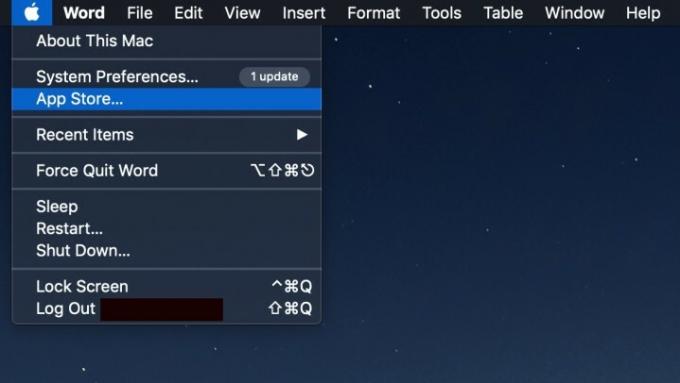
היכנס ל-Mac שלך ועבור לחנות האפליקציות. אתה יכול לפתוח אותו בקלות על ידי בחירה ב- תפוח עץ סמל בפינה השמאלית העליונה של מסך MacOS ולאחר מכן בחר חנות אפליקציות.
שלב 2: בדוק את העדכונים שלך
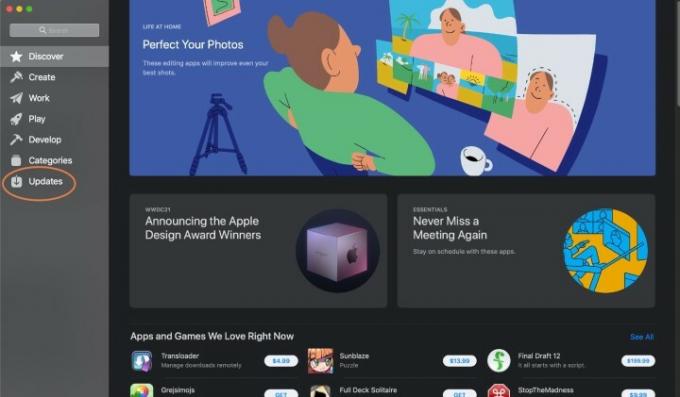
כאשר App Store נפתח לראשונה, חפש בתפריט בצד שמאל. לכיוון התחתון, אתה אמור לראות קטע בשם עדכונים. נווט לשם כדי לבדוק את הסטטוס של עדכוני אפליקציה זמינים.
שלב 3: עדכן את Safari אם זמין

ה עדכונים החלק מחולק למספר חלקים בהתאם למצב האפליקציות שלך. יכול להיות שיש א ממתין ל קטע עבור אפליקציות שנמצאות בתור לעדכון אך זקוקות להרשאה או יותר זמן להשלמתן. יכול להיות שיש עדכונים זמינים קטע עבור אפליקציות שיש להן עדכונים זמינים שעדיין לא הופעלו. ואולי תראה גם א עודכן לאחרונה כדי לבדוק עדכונים שהוחלו לאחרונה.
חפש את Safari ב- ממתין ל אוֹ עדכונים זמינים מקטעים. אם אתה רואה את זה חפש כחול עדכון לחצן מימין לאפליקציה. אם זמין, בחר באפשרות זו כדי להתחיל את עדכון הספארי שלך.
הערת פתרון בעיות: אם נראה שמשהו לא בסדר ב-Safari, כגון עדכון ממתין שלא ניתן להשלים או הודעה שאומרת משהו כמו לא ניתן לעדכן את Safari, אז אתה צריך לנסות לאתחל את ה-Mac ולעדכן שוב כדי לראות אם זה עוזר. אם זה לא עובד, עליך לבדוק את עדכוני ה-MacOS שלך. אם גרסת MacOS שלך ירדה מהעדכונים האחרונים עבור Safari, ייתכן שהיא לא תהיה זמינה עד שתשלים שדרוג מקיף יותר.
זכור, בדרך כלל אתה יכול להשתמש בשיטת העדכון המלאה הזו של MacOS כדי לעדכן את Safari בכל עת. עם זאת, מכיוון שעדכון MacOS דורש גיבוי של הנתונים שלך והתנתקות מהכל מראש, זו לא תמיד אפשרות ריאלית אם אתה באמצע עבודה ארוכת טווח. עדכון Safari בפני עצמו עשוי להיות אפשרות טובה יותר.
שלב 4 (אופציונלי): הוסף הרחבות ספארי
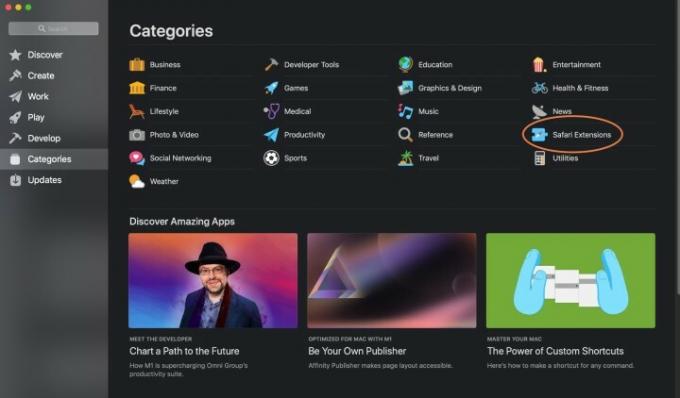
אם אתה מתלהב מתוסף חדש שהגיע לאחרונה לספארי, עדכון סטנדרטי לא יכלול אותו - תצטרך להוסיף אותו בעצמך. ב-App Store, בחר את קטגוריות אפשרות בתפריט. ברשימה שמופיעה, בחר הרחבות ספארי.
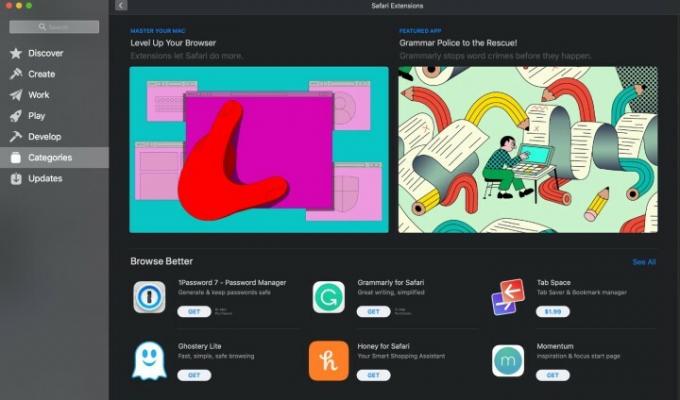
כאן תוכל לראות את ההרחבות העדכניות ביותר ולהוסיף אותן לספארי כרצונך. אם אתה רוצה כמה רעיונות, בדוק הרשימה שלנו של תוספי הדפדפן הטובים ביותר.
התקנה מחדש של Safari
זכור שאתה יכול לבחור למחוק את Safari לחלוטין. אם נראה שלספארי יש באג או בעיית ביצועים, מחיקת האפליקציה והתקנה מחדש היא שיטה אחת לעדכן הכל תוך תיקון הבעיה. עם זאת, הדרך היחידה להתקין מחדש את Safari בדרך זו היא להתקין מחדש את MacOS לחלוטין. לא תאבד שום נתונים, אבל זה ייקח יותר זמן לעשות, אז תמיד היזהר בעת מחיקת Safari.
הערה לגבי ספארי ב-Windows
כן אתה יכול באופן טכני הורד את Safari ב-Windows. עם זאת, מאז Safari 5, אפל הפסיקה לעבוד על גרסת Windows זו של האפליקציה, כך שלא יהיו עדכונים זמינים עבורה. זה גם אומר שהאבטחה והביצועים של גרסת Windows נפלו מהצד, אז אנחנו לא ממליצים להשתמש באפליקציה הזו בכלל.
למידע נוסף, ייתכן שתהיה מעוניין לבצע צ'ק-אאוט הדפדפנים הטובים ביותר שלנו עבור Mac, וה דפדפני האינטרנט הטובים ביותר באופן כללי בהתבסס על העדכונים האחרונים שלהם!
המלצות עורכים
- עדכון אבטחה חיוני עבור מכשירי אפל לוקח רק כמה דקות להתקין
- אפל עשויה לבטל בקרוב את החריץ מה-Mac וה-iPhone שלך
- ניצול קריטי זה יכול לאפשר להאקרים לעקוף את ההגנות של ה-Mac שלך
- ה-MacBook Air הבא שלך יכול להיות אפילו מהיר מהצפוי
- יש לך אייפון, אייפד או מקבוק? התקן את העדכון הקריטי הזה כבר עכשיו
שדרג את אורח החיים שלךמגמות דיגיטליות עוזרות לקוראים לעקוב אחר עולם הטכנולוגיה המהיר עם כל החדשות האחרונות, ביקורות מהנות על מוצרים, מאמרי מערכת מעוררי תובנות והצצות מיוחדות במינן.




